Um einen Fernzugang einzurichten, gehen Sie wie folgt vor:
1. Melden Sie sich im Sophos Benutzer Portal an: https://oglarun1-ext.rz.des-mia.de:4443
Benutzer: Ihr Benutzername (ACHTUNG: Hier ist der Benutzername gemeint, den Sie fu?r für dieses Portal per Mail erhalten haben, nicht der Benutzername aus MIA.)
2. Laden Sie das neue VPN?-Tool oder die Konfiguration herunter.
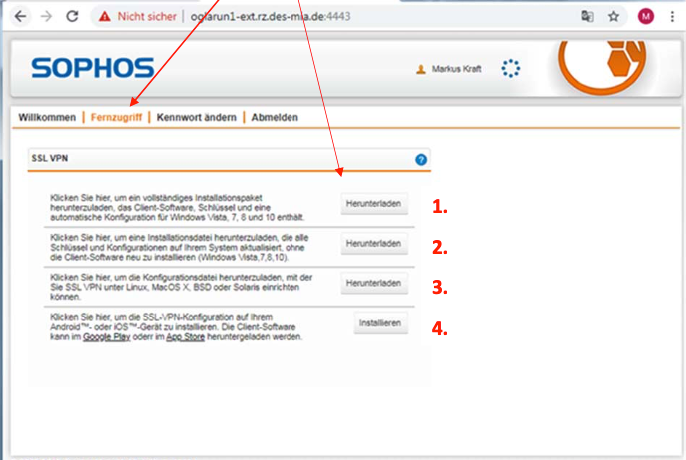
Das komplette Sophos VPN?Tool fu?r fü Windows
Nur die Konfigurationsdatei fu?r für ein schon installiertes VPN?-Tool unter Windows
Nur die Konfigurationsdatei fu?r für Linux und MacOS X (VPN?-Tool fu?r für MacOS X z.B. Tunnelblick)
Nur die Konfigurationsdatei fu?r für Android oder iOS?Gera?te-Geräte, die passende Software kann u?ber über "Google Play" oder "App Store" bezogen werden.
Fu?r Für Windows
1. Das komplette Sophos VPN?Tool fu?r Windows
a. Das VPN?-Tool herunterladen und installieren.
b. Es erscheint im System Tray (unten rechts in der Taskleiste) eine Ampel. Hier mit der rechten Maustaste klicken und „verbinden“ auswa?hlenauswählen.
c. Hier nun die von uns erhaltenen Zugangsdaten eingeben. Sobald die Ampel gru?n ist, wurde die Verbindung erfolgreich hergestellt und MIA kann u?ber den Browser aufgerufen werden.
2. Nur die Konfigurationsdatei fu?r für ein schon installiertes VPN?-Tool unter Windows
Das Einbinden der VPN?Konfigurationsdatei in die Software eines Drittherstellers ist i. d. R. unterschiedlich. Wir empfehlen hier Ihren lokalen Administrator anzusprechen, oder den Support des Herstellers zu kontaktieren.
Fu?r MacOS X
3. Nur die Konfigurationsdatei fu?r für Linux und MacOS X (VPN?Tool fu?r für MacOS X z.B. Tunnelblick)
a. Die Konfigurations?Datei im Sophos Benutzer Portal herunterladen.
b. Nun den VPN?Client Tunnelblick unter: https://tunnelblick.net/downloads.html
herunterladen. Auf der Downloadseite die Stable?-Version auswa?hlenauswählen!
c. Tunnelblick installieren. Nach der Installation erscheint das Symbol von Tunnelblick, oben rechts in der Menu?leisteMenüleiste.
d. U?ber Über den Finder die Konfigurationsdatei auswa?hlenauswählen, mit der linken Maustaste auf die Konfigurationsdatei klicken, diese gedru?ckt gedrückt halten und auf das Tunnelblick?Symbol in der Menuleiste ziehen. Hier die Taste loslassen, die Konfigurationsdatei wird automatisch installiert.
e. Zum starten des VPN einfach auf das Symbol klicken und dann „Verbinden“ auswa?hlenauswählen.
f. Hier nun die von uns erhaltenen Zugangsdaten eingeben. Sobald die Ampel gru?n gün ist, wurde die Verbindung erfolgreich hergestellt, MIA sollte nun u?ber über den Browser aufrufbar sein.
Fu?r IOS?Gera?te
4. Nur die Konfigurationsdatei fu?r Android oder iOS?Gera?te, das passende Tool kann u?ber Google Play oder App Store bezogen werden.
a. U?ber Über den App Store die Software „OpenVPN Connect“ herunterladen und installieren: https://itunes.apple.com/us/app/openvpn?connect/id590379981
b. Die Konfigurations?Datei u?ber über das Sophos Benutzer Portal installieren.
c. App starten und in der App die Verbindung zum VPN aufbauen.
d. Hier nun die von uns erhaltenen Zugangsdaten eingeben. Sobald das connect/Verbinden Symbol gru?n ist, wurde die Verbindung erfolgreich hergestellt, MIA sollte nun u?ber über den Browser aufrufbar sein.